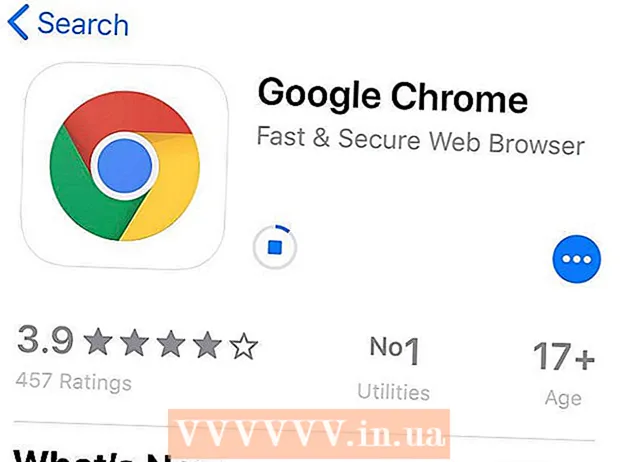Müəllif:
Louise Ward
Yaradılış Tarixi:
12 Fevral 2021
YeniləMə Tarixi:
1 İyul 2024
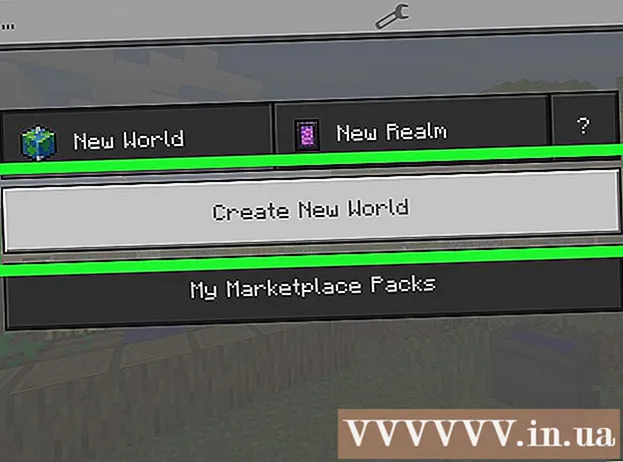
MəZmun
Bu məqalə həm masa üstü həm də mobil versiyalarda Minecraft üçün mod (düzəliş) qurmağı sizə göstərir. Windows 10 versiyasına və ya Minecraftın konsol versiyasına mod əlavə edə bilməzsiniz, lakin həm Java, həm də Pocket versiyaları modu dəstəkləyir. İPhone və ya Android'inizə bir mod əlavə etmək üçün üçüncü tərəf bir tətbiq qurmalısınız.
Addımlar
Metod 3-dən 1: masaüstündə (masa üstü)
Tətbiq Mağazası.
- Toxun Axtarış (Axtarış).
- Ekranın yuxarı hissəsindəki axtarış çubuğuna vurun.
- Yazın mcpe addons axtarış çubuğuna.
- Toxun Axtarış
- Toxun GET (MCPE Addons - Minecraft üçün Əlavələr) tətbiqinin sağ tərəfində (GET).
- İstənildikdə şifrənizi və ya Touch ID-nizi daxil edin.

axtarış çubuğunu açmaq üçün ekranın alt hissəsində, ad və ya təsvirə görə bir mod axtara bilərsiniz.
Google Play Mağaza.
- Axtarış çubuğuna toxunun.
- Yazın bloklayıcı
- Toxun BlockLauncher nəticələrdə görünür.
- Toxun YÜKLEMEK (AYAR)
- Toxun QƏBUL ETMƏK (QƏBUL EDİN)

Google Chrome. Qırmızı, sarı, yaşıl və mavi kürəyə bənzəyən Chrome tətbiqinə vurun.
MCPEDL veb saytını ziyarət edin. Chrome-un ünvan çubuğuna http://mcpedl.com/category/mods/ yazın, sonra vurun ↵ daxil edin və ya düymə Axtarış.
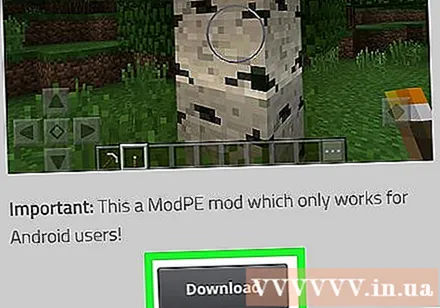
Modu yükləyin. Sevdiyiniz modu axtarın, sonra aşağıya endirərək linki vuraraq yükləyin Yükləyin.- Bəzi modlarda birdən çox yükləmə bağlantısı olacaq. Əgər belədirsə, hər modu seçməlisiniz.
Toxun tamam bir elan olduqda. Chrome naməlum mənbələrdən faylları yükləmək istədiyinizi soruşacaq; xahiş edirəm toxunun tamam yükləməyə davam etmək.
- Çox güman ki, düyməni gözləyərək reklamı atlamalı olacaqsınız Reklamı atlayın görünür və sonra düyməni görmək üçün toxunun Yükləyin.
BlockLauncher açın. Piksel Minecraft ikonasına bənzəyən BlockLauncher tətbiqinə vurun. BlockLauncher, Minecraft PE-ni avtomatik olaraq aşkarlayacaq və açacaqdır.
Açar işarəsinə toxunun. Bu nişan ekranın yuxarı hissəsindədir. Bu ayarlar menyusunu açmaq üçün addımdır.
Toxun ModPE Scriptlərini idarə edin. Bu seçim menyunun ortasındadır. Yeni bir pəncərə görünəcək.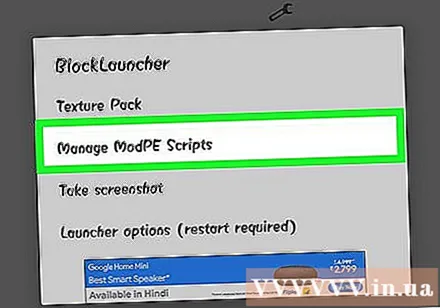
Mod idarəetməsinin aktiv olduğundan əmin olun. "ModPE Scriptini İdarə Et" in sağ tərəfindəki keçid ağ rəngdədirsə və "KAPALI" deyirsə, ona toxunun.
Toxun +. Bu düymə ekranın sağ alt küncündədir. Pop-up menyu görünəcəkdir.
Toxun Yerli yaddaş. Bu seçim menyuda. Bu, Android qovluğu üçün File Explorer (fayl meneceri) açmaq üçün bir addımdır.
Toxun Yükləyin. Bu qovluq pəncərənin yuxarı hissəsidir.
Mod faylını seçin. Endirilmiş mod faylını axtarın, sonra seçmək üçün vurun.
- Birdən çox fayl yükləmisinizsə, yenidən qovluğa getməlisiniz Yükləyin və bir və ya daha çox digər sənəd seçin.
Yeni bir dünya yaradın. Minecraft açıq olduqda vurun Oynamaq, toxunun Yeni yaradın, toxunun Yeni Dünya Yaradın, sonra toxunun Oynamaq. Mod avtomatik olaraq mövcud dünyaya əlavə olunacaq.
- Mod avtomatik olaraq mövcud dünyaya əlavə olunsa da, normal vəziyyətdə qalmaq istədiyiniz bir dünyaya mod tətbiq edərkən ehtiyatlı olun - bunun səbəbi dünyanı tez-tez məhv edəcək və ya dəyişdirəcəkdir. çox gözəl.
Məsləhət
- Windows 10 versiyası və ya Minecraft el konsolları üçün heç bir mod yoxdur.
- Çox mod çox oyunçu serverlərində işləmir.
- Windows-da Minecraft Java versiyası açıq ikən mod qovluğunu dəyişdirə bilməzsiniz. Tapşırıq menecerindən istifadə edərək bütün nümunəni bağlamalı və ya alətlər panelində göstərilməyibsə kompüterinizi bağlamalısınız.
Xəbərdarlıq
- Bəzi modlar maskalı viruslar ola bilər. Modu etibarlı bir mənbədən yüklədiyinizə əmin olun və virus olmadığını yoxlamaq üçün təhlil oxuyun. Təhlükəsiz antivirus və ya malware proqramınızla da faylı taraya bilərsiniz.
- Moddan istifadə etməzdən əvvəl dünyanı yedəkləyin.